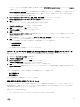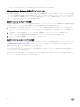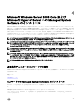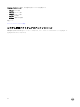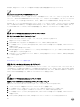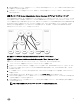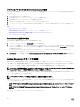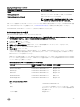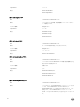Install Guide
セットアッププログラムが自動的に起動しない場合は、DVD の SYSMGMT\srvadmin\windows ディレクトリの setup.exe
を実行します。
Server Administrator 必要条件 ステータス画面が表示され、管理下システムについて必要条件チェックを実行します。チ
ェック中に検出されたすべての関連する情報メッセージ、警告メッセージ、またはエラーメッセージが表示されます。
エラーおよび警告の問題があれば、解決します。
2.
Server Administrator のインストール、変更、修復、または削除 オプションをクリックします。
Server Administrator インストールウィザードへようこそ 画面が表示されます。
3. 次へ をクリックします。
このダイアログで、プログラムの変更、修復、削除などを実行できます。
プログラムメンテナンス ダイアログボックスが表示されます。
4. 削除 オプションを選択して 次へ をクリックします。
プログラムの削除 ダイアログボックスが表示されます。
5. 削除 をクリックします。
Server Administrator のアンインストール 画面が表示され、アンインストール中のソフトウェア機能のステータスおよび
進行状況が提供されます。
選択した機能がアンインストールされると、インストールウィザードの完了 ダイアログボックスが表示されます。
6. 完了 をクリックして Server Administrator のアンインストールを終了します。
システムを再起動するよう求められた場合は、次の再起動オプションから選択します。
• 今すぐ再起動する
• 後で再起動する
Server Administrator の全機能がアンインストールされます。
オペレーティングシステムを使用した
Managed System Software
機能のアンインストール
次のタスクを実行して、オペレーティングシステムで Managed System Software 機能をアンインストールします。
1. Windows の コントロールパネル へ移動します。
2. プログラムの追加と削除 をクリックします。
3. Server Administrator をクリックし、削除 をクリックします。
プログラムの追加と削除 ダイアログボックスが表示されます。
4. はい をクリックして Server Administrator のアンインストールを承認します。
Server Administrator 画面が表示され、アンインストールされたソフトウェア機能の状態および進行状況が表示されま
す。
システムを再起動するよう求められた場合は、次の再起動オプションから選択します。
• 今すぐ再起動する
• 後で再起動する
Server Administrator の全機能がアンインストールされます。
製品 GUID を使用した無人アンインストール
アンインストール中にインストール DVD または MSI パッケージを使用できない場合は、コマンドラインで次のパッケージ
GUID を使用して、Windows オペレーティングシステムを実行中の管理下システムまたは管理ステーションから Systems
Management Software
をアンインストールできます。
管理下システムには次を使用します。
• 32 ビット用 msiexec.exe /x {6D71D78C-9BD1-405B-8208-513E2B753BAB}
31